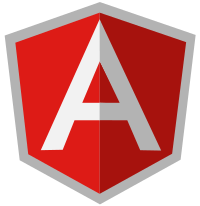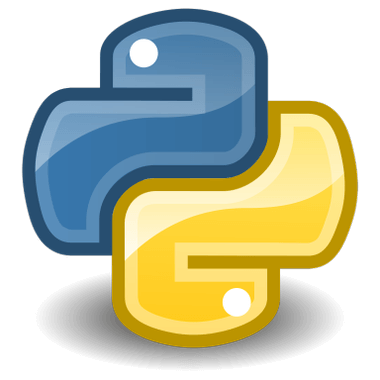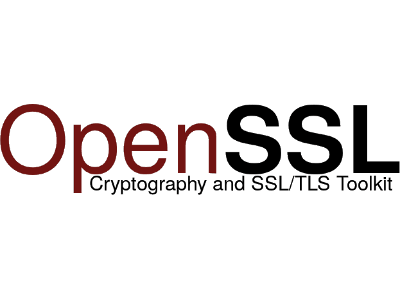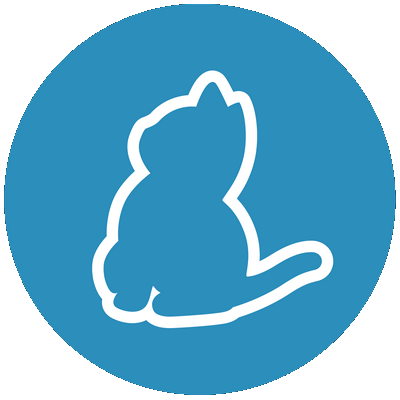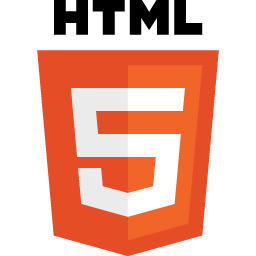Java 8
Comment installer un environnement Java 8 sous Linux ?
Prérequis : savoir identifier l'architecture de votre système.
Télécharger l'archive du JDK
La dernière version se trouve ici, les versions précédentes se trouvent ici. Acceptez la licence, et téléchargez l'archive au format tar.gz correspondant à votre système d'exploitation (32, 64 bits, arm).
Décompresser l'archive
Décompressez l'archive dans le répertoire de votre choix. Dans notre exemple nous utiliserons le répertoire /opt et la version 1.8 update 144 du JDK :
tar xvf jdk-8u144-linux-x64.tar.gz -C /opt/Rendre accessible votre JDK
Ajoutez, dans cet ordre, ces trois exports à la fin du fichier ~/.profile (cela peut aussi se faire dans le fichier ~/.bashrc mais Java ne sera alors exécutable que depuis une console) :
nano ~/.profile## Créer les variables d'environnements dédiées à Java
export JAVA_HOME="/opt/jdk1.8.0_144"
export JRE_HOME="$JAVA_HOME/jre"
## Mise à jour du PATH système
export PATH="$PATH:$JRE_HOME/bin" # Ajout de la JRE
export PATH="$PATH:$JAVA_HOME/bin" # Ajout de le JDKAinsi, quand vous lancerez la commande java, c'est l'exécutable situé dans $JRE_HOME/bin qui sera lancé.
Par contre, si vous lancez la commande javac, c'est l'exécutable situé dans $JAVA_HOME/bin qui sera lancé.
Activer les changements du fichier .profile
Pour cela, trois solutions:
- Vous pouvez redémarrer votre ordinateur.
- Vous pouvez fermer votre session puis la réouvrir.
- Vous pouvez conserver le shell courant, et lancer cette commande:
source ~/.profile
Vérifier que les exécutables sont accessibles
Placez-vous dans votre répertoire personnel et demandez la version de Java :
cd
java -versionLa sortie attendue est la suivante (exemple pour Java 8 update 144):
java version "1.8.0_144"
Java(TM) SE Runtime Environment (build 1.8.0_144-b01)
Java HotSpot(TM) 64-Bit Server VM (build 25.144-b01, mixed mode)Avantages de cette méthode
- Si vous partagez la machine avec d'autres développeurs, chacun peut avoir sa propre version de Java, au lieu de partager la même si l'installation se faisait avec l'utilitaire apt.
- Vous pouvez héberger plusieurs versions de Java en même temps.
- Pour désinstaller Java, rien de plus simple : vous n'avez qu'à supprimer le répertoire du JDK et supprimer les variables d'environnement.